
目次
パワポデータが重くてメールで送れない!
パワーポイントで資料を作成する方なら、ファイルが重くなってしまい、メールに添付できなかった、エラーが返ってきた、ということは1度2度ならずともあるかと思います。Gmailの場合、添付ファイルの容量は25MBです。
テキストや表、グラフのみのパワポであれば、メールで送れないほど重くなることは少ないと思います。多くは画像や動画を貼り付けてある場合です。
特に最近はスマホで撮った写真をパワポに使う機会も多いはずです。スマホで撮った写真は一枚でも2MBを超えることもあり、意外と重いのです。
以下、画像や動画を圧縮する方法を解説いたしますが、そのままのクオリティのまま送りたいなどの場合は、以下の記事で紹介されている、「ギガファイル便」などでおなじみのファイル送信サービスを使うことをおススメします。
重いパワポを共有・送信するときに便利な「ファイル送信サービス」3選
これらのサービスを使う際は、データをアップロードする時間、送信先の相手がダウンロードする時間が若干あることがデメリットとなります。データが重いほど当然その時間は長くなります。
その時間が無駄と考える、もしくは多少ぐらいは画質などが落ちてもよい、ということであれば、以下の方法をおススメします。
パワポのデータ内の画像を圧縮して容量を減らす方法
圧縮オプション
まず貼り付けた画像を選択し、「図の形式」タブから「図の圧縮」を選びます。
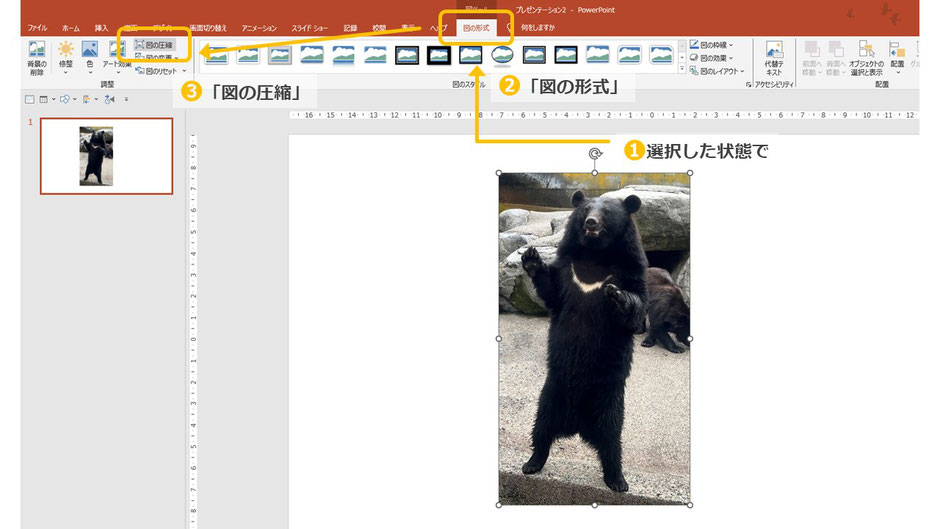
表示されたメニューで、「この画像だけに適用する」か、ファイル内の全ての画像を圧縮するか、選びます。
その下の「図のトリミング部分を削除する」ですが、画像をもしトリミングしていた場合、画面からは消えていても、見えなくなっているだけで、ファイル内には残っています。それが完全に不要の場合はここにもチェックを入れます。
これは非常にデータ容量圧縮に効果があります。
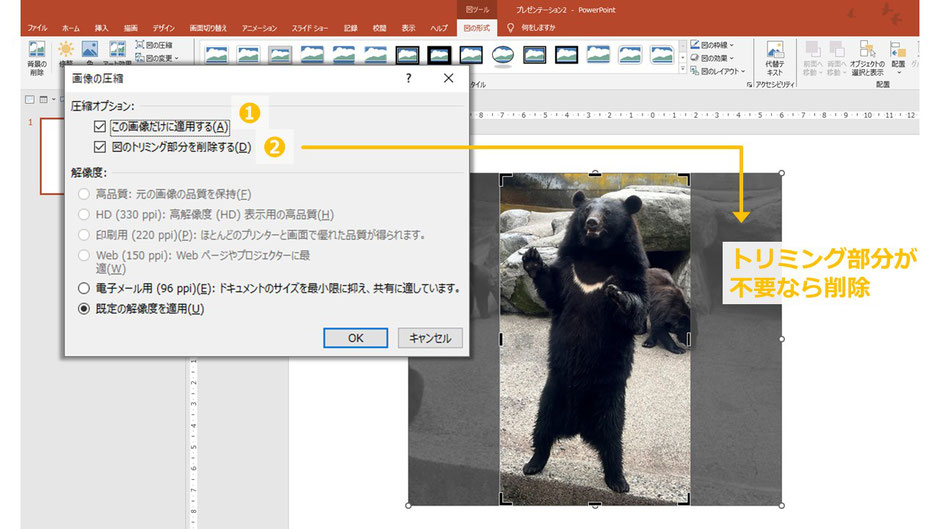
解像度
ここはできるだけ解像度を落としたくないなら「HD (330 ppi)」を選択しますが、これでは劇的にはデータ容量は下がらない場合があります。
おススメするのは「印刷用 (220 ppi)」です。これは印刷にも耐えうる画質まで容量を下げてくれます。

もしここまで下げてもメールで送れないとなれば、上記で紹介した「ファイル送信サービス」を使うといいでしょう。
その下の「Web (150 ppi)」や「電子メール用 (96 ppi)」はかなり画質が落ちることもありますので、あまり使わないのが無難です。印刷やプロジェクターに投影する際は要注意です。
あとからまとめて画像を圧縮する方法
この画像を圧縮するという作業は、データを保存する際に一括して行うこともできます。
「名前を付けて保存」に進むと「保存」ボタンの左横に「ツール」というのが見えます。
そちらをクリックして「画像の圧縮」を選ぶと、さきほどと同じダイアログがでますね!
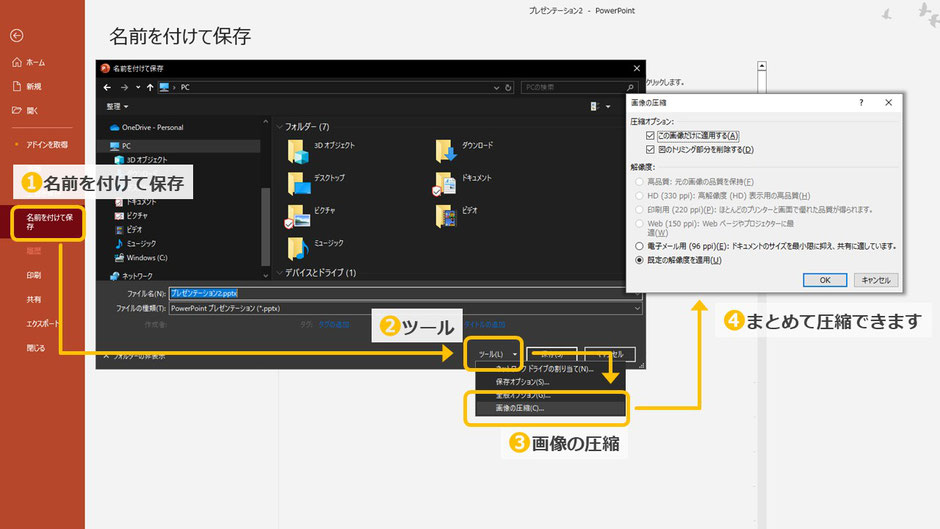
パワポのデータ内の動画を圧縮して容量を減らす方法
プレゼン用のパワポで動画を埋め込んでいることもあります。言うまでもなく、動画は非常にデータが重いです。動画データを少しでも軽くする方法は、「ファイル」タブをクリック、「情報」をクリックして、「メディアサイズとパフォーマンス」をクリックすると、3つの選択肢があります。
- フルHD(1080p)
- HD(720p)
- 標準(480p)
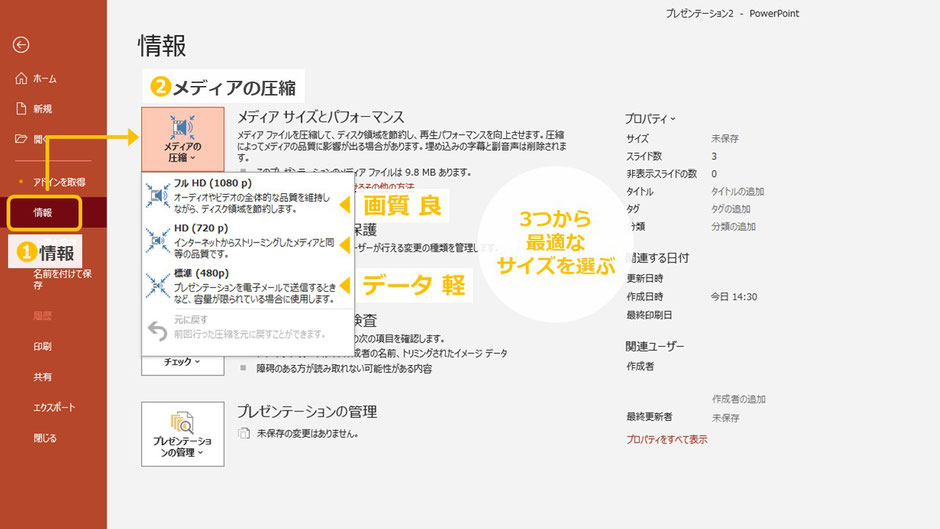
こちらから最適なサイズを選ぶことになります。できるだけ画質を落としたくない時は、上から順番にやってみるしかありません。
パワポの画像や動画を圧縮する際の注意
画像や動画を一度圧縮して上書き保存してしまうと、もう元の解像度には戻せません!
心配な場合はパワポファイルを複製しておく方がいいでしょう。
パワポ上の画像や動画を圧縮してもまだ重すぎる場合・・・
特に動画を含むファイルであれば、これでもまだメールでは送れない容量のこともあります。
その際は冒頭でも説明した「ファイル送信サービス」を使うしかありません。
パワーポイントのファイルを圧縮して容量を減らす方法【まとめ】
以上見てきたように、パワーポイントでは貼り付けてある画像や動画を圧縮する方法があります。特に画像のトリミングの跡が残っている、というのはご存じ無い方も多いと思います。これを完全に削除してしまうだけでも結構効果があります。あとはスマートフォンで撮った写真も重い場合が多いので圧縮してみることをおすすめします。
ぜひ参考にしてみてください。
パワーポイント資料作成代行します
- 見た目よくパワポが作れない・・・
- 忙しくて時間がない・・・
- そもそもパワポが苦手・・・
そんな皆さんに代わって、設立10年、累計1,000社以上の資料作成を手掛けてきた弊社が、企画書、プレゼンなど、御社のパワーポイント資料を作成します。
事前のご相談、お見積りは無料ですので、お気軽にお問合せ下さいませ。


